Win7無法安裝.NET Framework 4.5怎么辦?
談起Microsoft .NET Framework 4.54.0大家并不會(huì)陌生,因?yàn)橛行┸浖膯?dòng)可能要用到它。不過有用戶反映說系統(tǒng)無法安裝.NET Framework 4.5,那么當(dāng)你遇到Win7無法安裝.NET Framework 4.5怎么辦?不清楚的朋友可以看一下小編提供的解決方法。
問題展現(xiàn):
下載了Microsoft .NET Framework 4.54.0的安裝包后,反復(fù)安裝,總是以圖中所示的界面而結(jié)束。
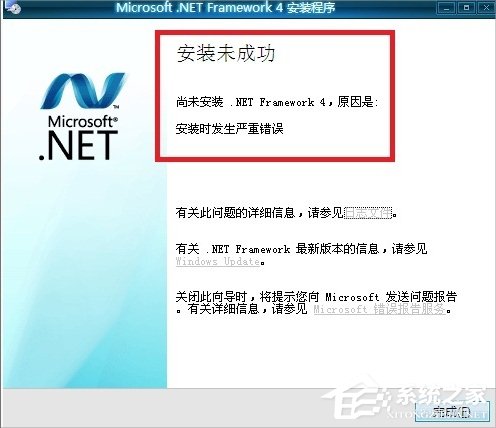
解決方法:
1、在桌面上找到“計(jì)算機(jī)”,單擊右鍵選擇“管理”,如圖所示:

2、在打開的“計(jì)算機(jī)管理”窗口中依路徑“服務(wù)和應(yīng)用程序——服務(wù)”打開,在列表中找到“Windows Update”并單擊右鍵選擇“停止”。
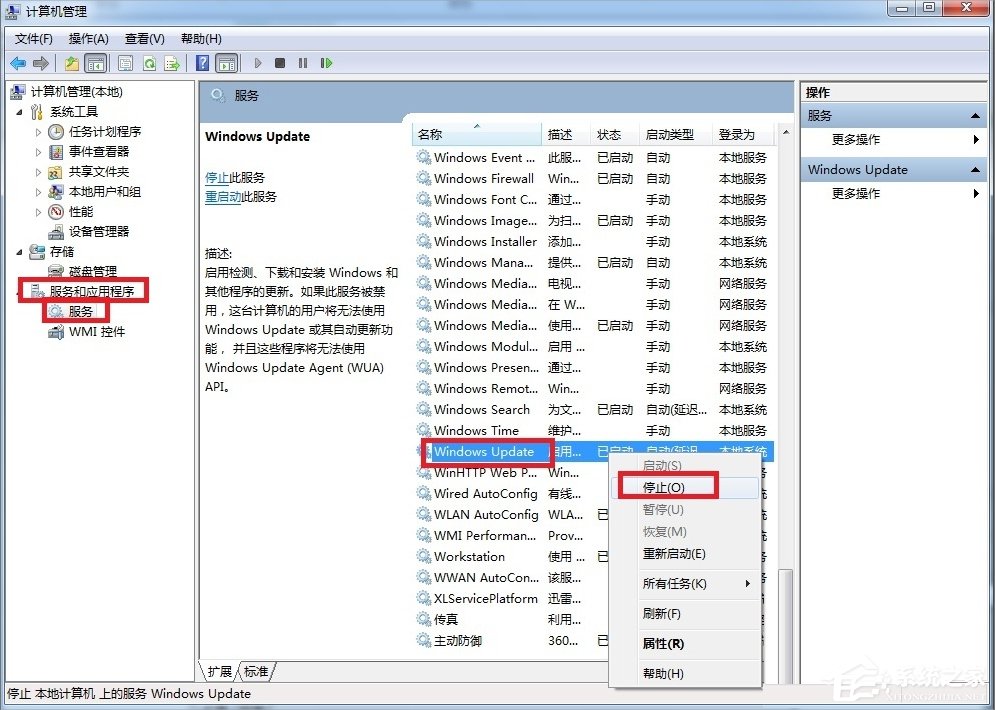
3、按住“Win+R”鍵打開運(yùn)行對(duì)話框,輸入cmd并回車,在打開的界面輸入net stop WuAuServ回車(停止Windows Update服務(wù)),如圖所示:
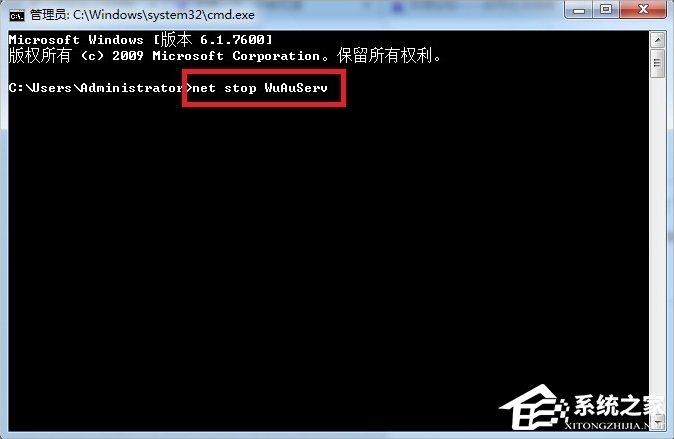
4、按住“Win+R”鍵打開運(yùn)行對(duì)話框,輸入%windir%并回車,在打開的界面找到SoftwareDistribution文件夾并將其重命名為SDold,如圖所示:
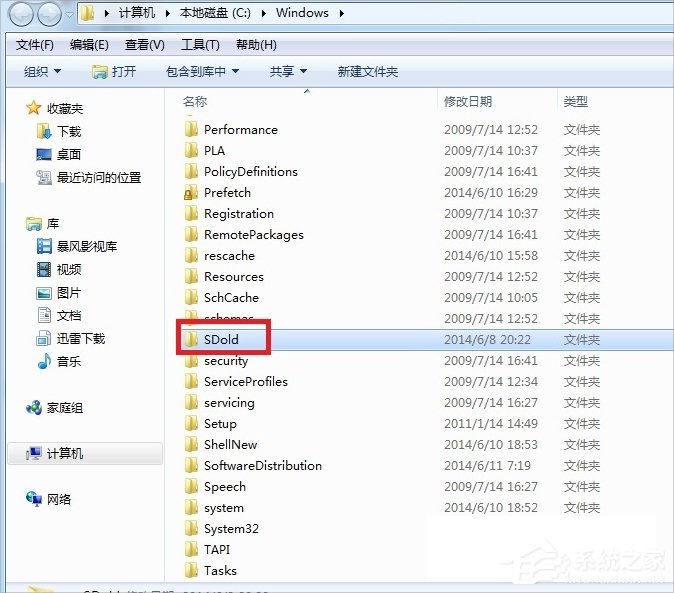
5、此時(shí)再打開原來的“計(jì)算機(jī)管理”窗口中依路徑“服務(wù)和應(yīng)用程序——服務(wù)”打開,在列表中找到“Windows Update”并單擊右鍵選擇“啟動(dòng)”,此時(shí)再安裝Microsoft .NET Framework 4.54.0的安裝包就能順利通過了。
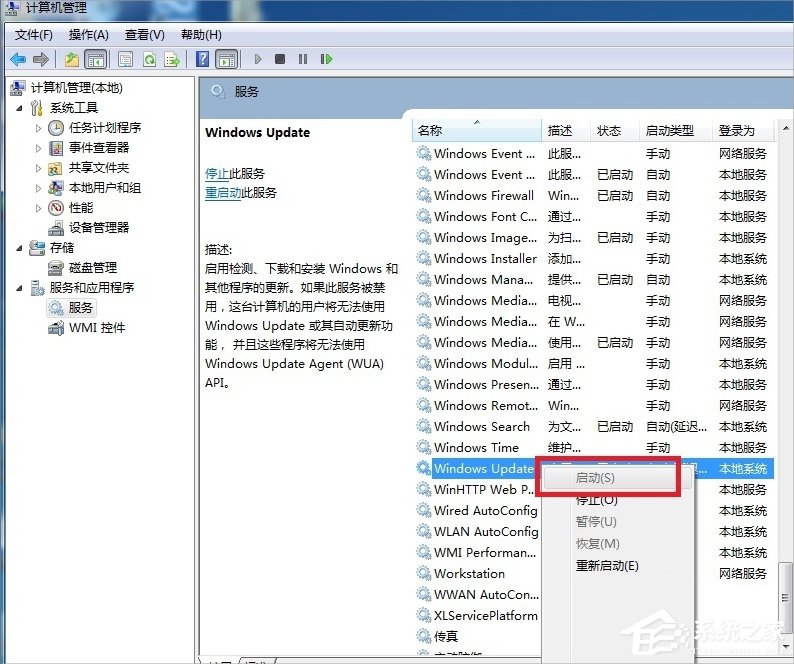
Win7無法安裝.NET Framework 4.5的解決方法就講到這里了,我們只需要先禁用Windows Update,然后把SoftwareDistribution文件夾重命名為SDold,之后重新啟動(dòng)Windows Update,最后再裝.NET Framework 4.5就可以了。
相關(guān)文章:
1. uos如何安裝微信? uos系統(tǒng)微信的安裝教程2. Win10系統(tǒng)360瀏覽器搜索引擎被劫持解決方法 3. 如何在Win11系統(tǒng)上刪除本地用戶?Win11刪除本地用戶教程方法4. 世界上最流行的操作系統(tǒng)不是Linux或者Windows,而是MINIX5. Win7搜索功能無法使用怎么辦?Win7搜索功能無法使用的解決方法6. UOS系統(tǒng)怎么滾動(dòng)截圖? UOS滾動(dòng)截圖的使用方法7. Win7系統(tǒng)不是正版怎么辦?暫時(shí)激活win7旗艦版的教程8. mac程序沒反應(yīng)怎么辦 mac強(qiáng)制關(guān)閉程序的方法9. Win7磁盤整理碎片怎么操作?Windows7磁盤碎片整理教程10. 統(tǒng)信UOS系統(tǒng)怎么禁止窗口特效? 統(tǒng)信關(guān)閉窗口特效的技巧
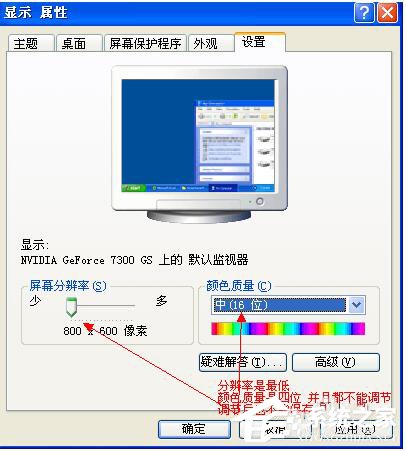
 網(wǎng)公網(wǎng)安備
網(wǎng)公網(wǎng)安備